
秘密のノックが認識されたときにのみ「ドアを開ける」ように、ルーターで特別な「寮のノック」をしたいと思ったことはありませんか?ハウツーオタクは、DD-WRTにノックデーモンをインストールする方法を説明しています。
による画像 ビック およびAviadRaviv
まだ読んでいない場合は、シリーズの以前の記事を確認してください。
- ホームルーターをDD-WRTを備えたスーパーパワードルーターに変える
- ホームルーター(DD-WRT)に追加のソフトウェアをインストールする方法
- DD-WRTでPixelservを使用して広告を削除する方法
あなたがそれらのトピックに精通していると仮定して、読み続けてください。このガイドはもう少し技術的であり、初心者はルーターを改造するときに注意する必要があることに注意してください。
概要概要
従来、デバイス/サービスと通信できるようにするには、を開始する必要がありました フル それとのネットワーク接続。ただし、そうすることで、セキュリティ時代と呼ばれる攻撃対象領域が明らかになります。ノックデーモンは一種の ネットワークスニファ 事前設定されたシーケンスが観察されたときに反応する可能性があります。として 接続を確立する必要はありません ノックデーモンが構成されたシーケンスを認識するために、必要な機能を維持しながら攻撃対象領域を減らします。ある意味で、ルーターを事前調整します。 望ましい “ 2ビット 」応答(貧しいロジャーとは異なり…)。
この記事では、次のことを行います。
- Knockdを使用してルーターを使用する方法を示します Wake-On-Lan ローカルネットワーク上のコンピューター。
- からノックシーケンスをトリガーする方法を示します Androidアプリケーション 、およびコンピュータ。
注:インストール手順は関係ありませんが、映画シリーズを見ることができます 全体の概要を確認するために、「いつ戻るか」を作成しました ノックするように設定します。 (大雑把なプレゼンテーションを許してください)。
セキュリティへの影響
「についての議論 Knockdの安全性 ?”、 長い と日付 多くのミレニアル世代を支援する (インターネット時代)しかし、結論はこれです:
ノックは隠すことによるセキュリティのレイヤーであり、次の目的でのみ使用する必要があります。 強化する 暗号化などの他の手段であり、それ自体で使用するべきではありません。最終的にはすべてセキュリティ対策になります。
前提条件、前提条件、および推奨事項
- あなたが持っていると仮定されます Opkg対応DD-WRTルーター 。
- セットアップに「しばらく」かかる場合があるため、しばらくお待ちください。
- を取得することを強くお勧めします DDNSアカウント 外部(通常は動的)IP用。
ひびが入りましょう
インストールと基本構成
ルーターへのターミナルを開き、以下を発行して、Knockデーモンをインストールします。
opkgアップデート; opkgインストールノック
Knockdがインストールされたので、トリガーシーケンスと、トリガーされたときに実行されるコマンドを構成する必要があります。これを行うには、テキストエディタで「knockd.conf」ファイルを開きます。ルーターでは、これは次のようになります。
vi /opt/etc/knockd.conf
コンテンツを次のようにします。
9000002
ログファイル= / var / log / knockd.log
UseSyslog
9000003
シーケンス= 56,56,56,43,43,43,1443,1443,1443
seq_timeout = 30
コマンド= / usr / sbin / wol aa:bb:cc:dd:ee:22 -i $(nvram get lan_ipaddr |cut-d。-f1,2,3).255
tcpflags = sync
上記を説明しましょう:
- 「オプション」セグメントを使用すると、デーモンのグローバルパラメータを構成できます。この例では、デーモンに保持するように指示しました Syslogとファイルの両方のログ 。両方のオプションを組み合わせて使用しても害はありませんが、どちらか一方だけを保持することを検討する必要があります。
-
「wakelaptop」セグメントは、MACアドレスがaa:bb:cc:dd:ee:22のコンピューターのLANに対してWOLコマンドをトリガーするシーケンスの例です。
注:上記のコマンドは、クラスCサブネットを持つデフォルトの動作を前提としています。
さらにシーケンスを追加するには、「wakelaptop」セグメントをコピーして貼り付け、ルーターによって実行される新しいパラメータやコマンドで調整します。
起動
起動時にルーターにデーモンを呼び出させるには、以下を「geek-init」スクリプトに追加します。 OPKGガイド :
knockd -d -c /opt/etc/knockd.conf -i "$(nvram get wan_ifname)"
これにより、ルーターの「WAN」インターフェースでKnockデーモンが起動し、インターネットからのパケットをリッスンします。
Androidからノック
移植性の時代には、「そのためのアプリを用意する」ことがほぼ不可欠です…そうです
StavFX
タスク用に作成しました:)
このアプリは、Androidデバイスから直接ノッキングシーケンスを実行し、ホーム画面でのウィジェットの作成をサポートします。
- をインストールします ノッカーアプリケーション Androidマーケットから(また親切にして良い評価を与えてください)。
-
デバイスにインストールしたら、デバイスを起動します。次のようなメッセージが表示されます。
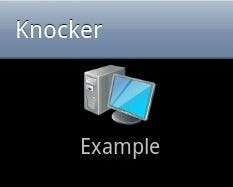
-
サンプルアイコンを長押しして編集するか、「メニュー」をクリックして新しいエントリを追加します。新しいエントリは次のようになります。
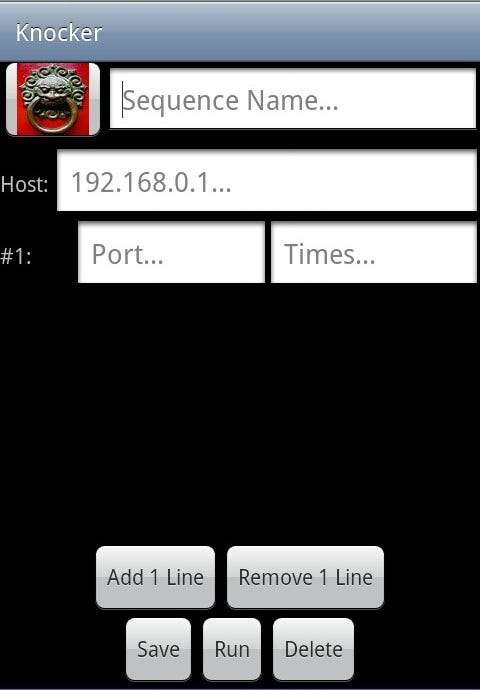
-
行を追加し、ノッキングに必要な情報を入力します。上記のWOL構成の例では、次のようになります。
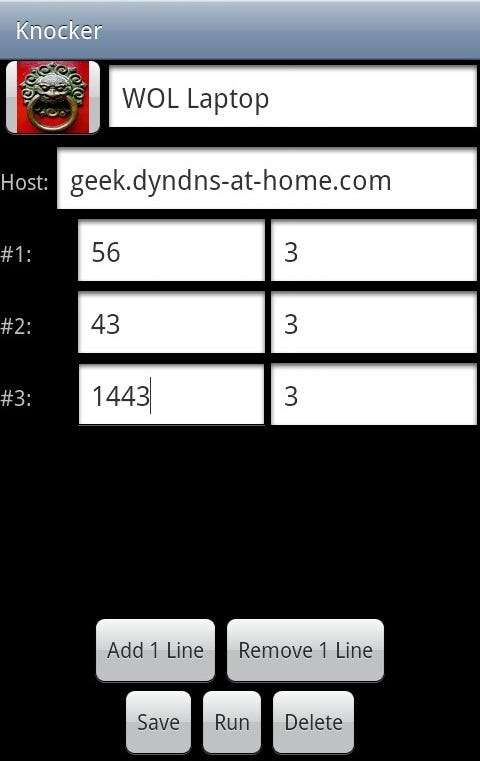
- 必要に応じて、ノック名の横にあるアイコンを長押ししてアイコンを変更します。
- ノックを保存します。
- メイン画面で新しいノックをシングルタップしてアクティブにします。
- オプションで ウィジェットを作成する ホーム画面でそれのために。
各ポートに3つのグループを使用してサンプル構成ファイルを構成しましたが(以下のTelnetセクションのため)、このアプリケーションでは、ポートの繰り返し回数に制限はありません(あるとしても)。
そのアプリを楽しんでください
StavFX
寄付しました:-)
Windows / Linuxからのノック
最も単純なネットワークユーティリティ(別名「Telnet」)でノッキングを実行することは可能ですが、Microsoftは、Telnetは「セキュリティリスク」であると判断し、その後、デフォルトで最新のWindowsにインストールしなくなりました。 「一時的な安全を確保するために本質的な自由を放棄できる彼らは、自由にも安全にも値しません。 〜ベンジャミン・フランクリン」しかし私は逸脱します。
シーケンス例をポートごとに3つのグループに設定した理由は、telnetが目的のポートに接続できない場合、自動的にさらに2回再試行するためです。これは、telnetが実際に3回ノックしてから、あきらめることを意味します。したがって、ポートグループ内のポートごとにtelnetコマンドを1回実行するだけです。次のポートグループを実行するまで、各ポートのtelnetのタイムアウトを待機する必要があるため、30秒のタイムアウト間隔が選択された理由でもあります。テストフェーズが終了したら、この手順を簡単な方法で自動化することをお勧めします。 バッチ / バッシュ 脚本。
サンプルシーケンスを使用すると、これは次のようになります。
- Windowsを使用している場合は、 TelnetをインストールするためのMSの指示 。
-
コマンドラインにドロップして発行します。
telnet geek.dyndns-at-home.com 56
telnet geek.dyndns-at-home.com 43
telnet geek.dyndns-at-home.com 1443
すべてがうまくいけば、それはそれであるはずです。
トラブルシューティング
ルーターがシーケンスに反応しない場合は、次のようなトラブルシューティング手順を実行できます。
-
ログの表示– Knockdは、ノッキングシーケンスがデーモンに到着したかどうか、およびコマンドが正しく実行されたかどうかを確認するためにリアルタイムで表示できるログを保持します。
少なくとも上記の例のようにログファイルを使用していると仮定して、それをリアルタイムで表示するには、ターミナルで発行します。







